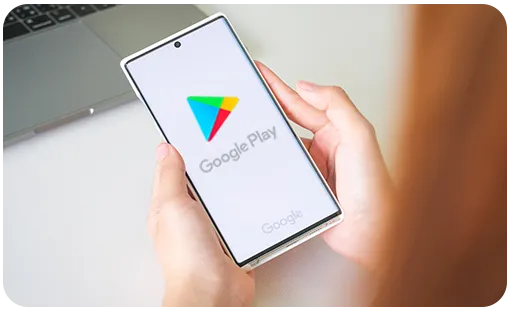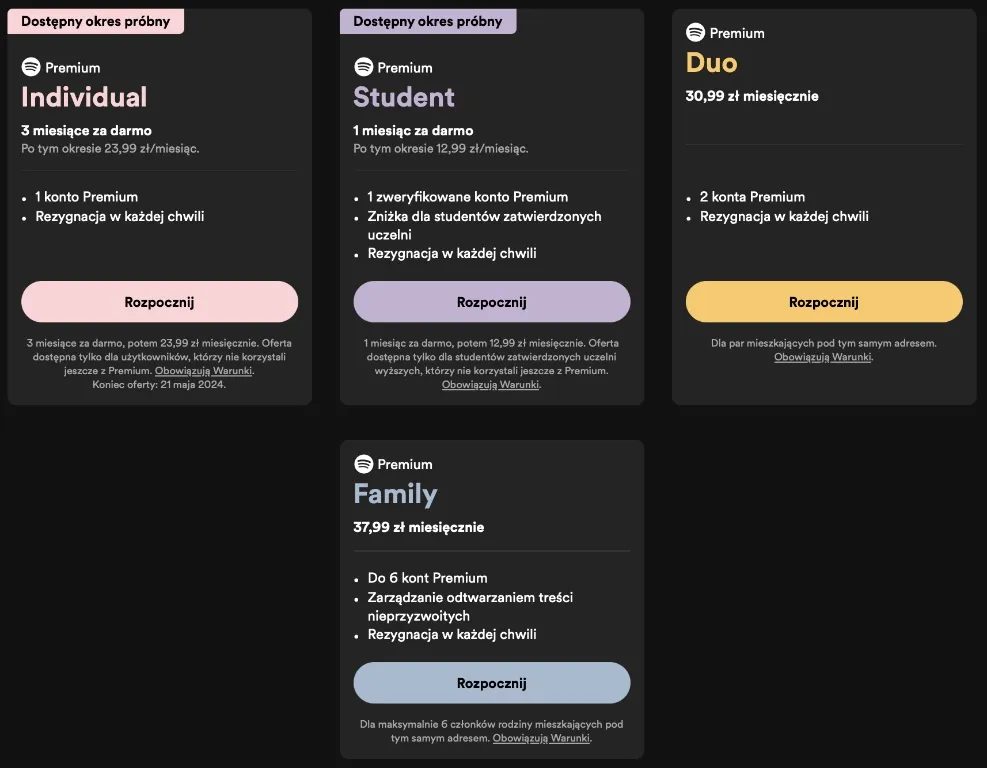Sklep Google Play to miejsce, gdzie użytkownicy Androida mogą pobierać aplikacje, gry i inne multimedia. Jednak czasami pojawiają się problemy z pobieraniem aplikacji, co może być frustrujące. Najczęstsze przyczyny tych trudności to niewystarczająca ilość pamięci, problemy z połączeniem internetowym oraz przestarzała wersja samego sklepu. Warto zrozumieć, jak można rozwiązać te problemy, aby cieszyć się płynnym korzystaniem z aplikacji.
W tym artykule przedstawimy praktyczne kroki, które pomogą zidentyfikować i rozwiązać najczęstsze problemy związane z pobieraniem aplikacji w sklepie Google Play. Dzięki temu, będziesz mógł szybko wrócić do korzystania z ulubionych aplikacji bez zbędnych przeszkód.
Kluczowe informacje:
- Problemy z pobieraniem mogą być spowodowane brakiem wolnej pamięci na urządzeniu.
- Niestabilne połączenie internetowe często uniemożliwia pobieranie aplikacji.
- Aktualizacja aplikacji Google Play Store jest kluczowa dla prawidłowego działania.
- Wyczyść pamięć podręczną, aby poprawić działanie sklepu Play.
- Sprawdź ustawienia pobierania, aby upewnić się, że są właściwie skonfigurowane.
- W przypadku dalszych problemów rozważ reinstalację sklepu Play lub przywrócenie ustawień fabrycznych urządzenia.
Sprawdź, dlaczego sklep Play nie pobiera aplikacji na Twoim urządzeniu
Problemy z pobieraniem aplikacji w sklepie Google Play mogą wynikać z różnych przyczyn. Dwie najczęstsze to niewystarczająca ilość pamięci na urządzeniu oraz niestabilne połączenie internetowe. Zapełniona pamięć może blokować nowe pobrania, dlatego warto regularnie sprawdzać, ile miejsca pozostaje na Twoim urządzeniu.
Innym kluczowym czynnikiem jest jakość połączenia internetowego. Jeśli korzystasz z Wi-Fi, sprawdź, czy sygnał jest wystarczająco mocny. W przypadku korzystania z danych mobilnych upewnij się, że masz aktywne połączenie. Problemy z internetem mogą skutecznie uniemożliwić pobieranie aplikacji, dlatego warto zwrócić na to szczególną uwagę.
Zidentyfikuj problemy z pamięcią, które blokują pobieranie
Aby sprawdzić, czy problemy z pamięcią są przyczyną trudności w pobieraniu, należy zweryfikować dostępne miejsce na urządzeniu. Możesz to zrobić, przechodząc do ustawień i wybierając sekcję dotycząca pamięci. Jeśli pamięć jest zapełniona, rozważ usunięcie niepotrzebnych aplikacji, zdjęć czy filmów, aby zwolnić miejsce.- Przejdź do ustawień urządzenia i wybierz sekcję pamięci.
- Sprawdź, ile wolnego miejsca jest dostępne na dysku.
- Usuń aplikacje, które rzadko używasz, oraz przenieś zdjęcia do chmury.
Upewnij się, że połączenie internetowe działa prawidłowo
W przypadku problemów z pobieraniem aplikacji, należy również zweryfikować stabilność połączenia internetowego. Możesz to zrobić, wykonując test prędkości internetu lub próbując połączyć się z inną siecią Wi-Fi. Jeśli korzystasz z Wi-Fi, spróbuj zresetować router lub zapomnieć sieć, a następnie połączyć się ponownie.
Jak zaktualizować aplikację Google Play, aby uniknąć błędów
Aby uniknąć problemów z pobieraniem aplikacji, ważne jest, aby regularnie aktualizować aplikację Google Play Store. Przestarzała wersja sklepu może prowadzić do różnych błędów, które uniemożliwiają pobieranie. Aktualizacja aplikacji nie tylko poprawia jej funkcjonalność, ale również zapewnia dostęp do najnowszych funkcji i poprawek bezpieczeństwa. Dzięki temu możesz cieszyć się lepszym doświadczeniem podczas korzystania z aplikacji.
Warto pamiętać, że proces aktualizacji jest prosty i zajmuje tylko chwilę. Wystarczy, że otworzysz sklep Play, a system sam poinformuje Cię, jeśli dostępne są nowe aktualizacje. Regularne aktualizowanie aplikacji jest kluczowe, aby uniknąć problemów z pobieraniem, które mogą wyniknąć z błędów w oprogramowaniu.
Krok po kroku: Aktualizacja sklepu Play na Twoim urządzeniu
Aby zaktualizować sklep Google Play, wykonaj następujące kroki: najpierw otwórz aplikację Google Play na swoim urządzeniu. Następnie przejdź do menu, klikając ikonę trzech linii w lewym górnym rogu. Wybierz „Moje aplikacje i gry”, a następnie sprawdź, czy dostępna jest aktualizacja dla sklepu. Jeśli tak, kliknij „Aktualizuj”, aby zainstalować najnowszą wersję.
Wyczyść pamięć podręczną, aby poprawić działanie aplikacji
Czyszczenie pamięci podręcznej aplikacji Google Play Store może znacząco poprawić jej działanie. Aby to zrobić, przejdź do ustawień swojego urządzenia, następnie do sekcji aplikacji i wybierz Google Play Store. Kliknij na „Wyczyść pamięć podręczną”, aby usunąć tymczasowe pliki, które mogą powodować problemy. Regularne czyszczenie pamięci podręcznej pomaga w zachowaniu płynności działania aplikacji.
| Wersja | Nowe funkcje |
| Wersja 25.0.0 | Poprawki błędów i optymalizacja wydajności |
| Wersja 24.8.1 | Nowe opcje personalizacji interfejsu |
| Wersja 24.5.3 | Ulepszona ochrona prywatności użytkowników |
Ustawienia pobierania, które mogą wpływać na aplikacje
Ustawienia dotyczące pobierania aplikacji w sklepie Google Play mają kluczowe znaczenie dla prawidłowego funkcjonowania. Dwa główne aspekty to możliwość pobierania tylko przez Wi-Fi oraz odpowiednie uprawnienia aplikacji. Jeśli te ustawienia są niewłaściwie skonfigurowane, mogą prowadzić do problemów z pobieraniem, co skutkuje frustracją użytkowników. Dlatego warto regularnie sprawdzać i dostosowywać te opcje.
W przypadku, gdy pobieranie jest ograniczone tylko do sieci Wi-Fi, aplikacje nie będą mogły być pobierane, gdy korzystasz z danych mobilnych. Dodatkowo, brak odpowiednich uprawnień dla aplikacji może uniemożliwić im dostęp do niezbędnych zasobów. Dlatego ważne jest, aby upewnić się, że wszystkie ustawienia są prawidłowo skonfigurowane, co pomoże w uniknięciu problemów z pobieraniem aplikacji.
Sprawdź, czy pobieranie przez Wi-Fi jest włączone
Aby sprawdzić, czy pobieranie przez Wi-Fi jest włączone, przejdź do ustawień swojego urządzenia. Wybierz sekcję „Sieć i internet”, a następnie „Ustawienia Wi-Fi”. Tam znajdziesz opcję dotyczącą pobierania aplikacji. Upewnij się, że jest ustawiona na „Dowolna sieć” lub „Tylko Wi-Fi”, w zależności od Twoich preferencji. Jeśli chcesz pobierać aplikacje także przy użyciu danych mobilnych, wybierz odpowiednią opcję.
Upewnij się, że aplikacje mają odpowiednie uprawnienia
Sprawdzenie uprawnień aplikacji jest kluczowe dla ich prawidłowego działania. Aby to zrobić, przejdź do ustawień swojego urządzenia, a następnie wybierz „Aplikacje” i znajdź Google Play Store. Kliknij na „Uprawnienia” i upewnij się, że wszystkie niezbędne opcje są włączone, takie jak dostęp do pamięci czy danych mobilnych. Bez odpowiednich uprawnień aplikacje mogą mieć ograniczony dostęp do funkcji, co może uniemożliwić pobieranie.
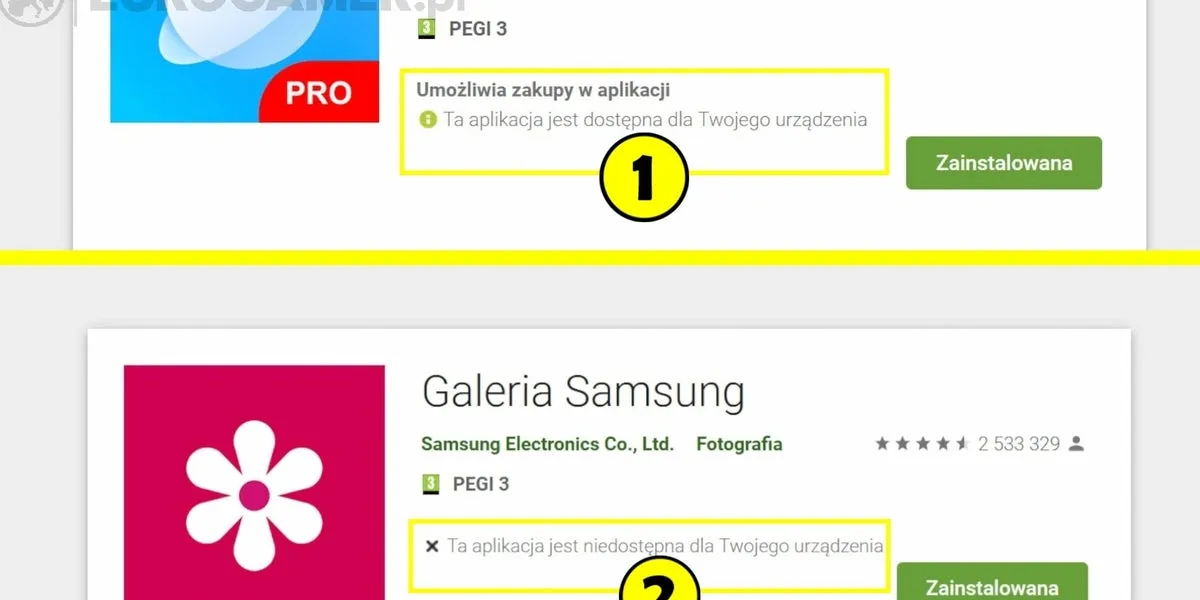
Co zrobić, gdy problemy z pobieraniem nadal występują
Jeśli pomimo przeprowadzenia podstawowych kroków naprawczych problemy z pobieraniem aplikacji w sklepie Google Play nadal występują, warto rozważyć bardziej zaawansowane metody. Dwie najskuteczniejsze opcje to reinstalacja sklepu Play oraz przywrócenie ustawień fabrycznych urządzenia. Te działania mogą pomóc w rozwiązaniu problemów, które nie zostały naprawione przez standardowe metody, takie jak aktualizacja aplikacji czy czyszczenie pamięci podręcznej.
Reinstalacja sklepu Play pozwala na usunięcie potencjalnych błędów w aplikacji, które mogły powstać w wyniku nieprawidłowej instalacji lub aktualizacji. Z kolei przywrócenie ustawień fabrycznych powinno być traktowane jako ostateczność, gdy inne metody zawiodły. Warto jednak pamiętać, że ta operacja usunie wszystkie dane z urządzenia, dlatego przed jej wykonaniem należy zrobić kopię zapasową ważnych informacji.
Reinstalacja sklepu Play jako ostateczne rozwiązanie
Aby zainstalować ponownie sklep Google Play, należy najpierw usunąć jego aktualną wersję. Można to zrobić w ustawieniach aplikacji, wybierając Google Play Store i klikając „Odinstaluj aktualizacje”. Po tym kroku sklep automatycznie zainstaluje najnowszą wersję podczas następnego uruchomienia. Warto pamiętać, że reinstalacja sklepu Play może rozwiązać problemy z jego funkcjonowaniem, ale należy być ostrożnym, aby nie utracić danych.
Przywracanie ustawień fabrycznych jako ostatnia opcja
Przywrócenie ustawień fabrycznych powinno być traktowane jako ostateczność, gdy inne metody naprawy problemów z pobieraniem aplikacji w sklepie Google Play zawiodły. Proces ten polega na usunięciu wszystkich danych z urządzenia i przywróceniu go do stanu, w jakim znajdował się po pierwszym uruchomieniu. Aby to zrobić, przejdź do ustawień urządzenia, wybierz „System”, a następnie „Opcje resetowania” i kliknij „Przywróć ustawienia fabryczne”. Pamiętaj, że ta operacja usunie wszystkie dane, w tym aplikacje, zdjęcia i pliki, dlatego przed jej wykonaniem warto wykonać kopię zapasową ważnych informacji.
Przywracanie ustawień fabrycznych może pomóc w rozwiązaniu uporczywych problemów z aplikacjami, które nie są naprawiane przez standardowe metody. Po zakończeniu procesu urządzenie uruchomi się ponownie, a Ty będziesz musiał skonfigurować je od nowa. Choć jest to drastyczny krok, może być konieczny, aby przywrócić pełną funkcjonalność urządzenia i umożliwić pobieranie aplikacji z Google Play.
Jak zabezpieczyć swoje urządzenie przed problemami z pobieraniem
Aby uniknąć przyszłych problemów z pobieraniem aplikacji w sklepie Google Play, warto wdrożyć kilka praktycznych strategii zabezpieczających. Po pierwsze, regularne aktualizowanie aplikacji i systemu operacyjnego jest kluczowe, ponieważ nowe wersje często zawierają poprawki błędów oraz ulepszenia wydajności. Po drugie, warto zainstalować aplikacje do zarządzania pamięcią, które pomogą monitorować zużycie miejsca i automatycznie usuwać niepotrzebne pliki, co może zapobiec zapełnieniu pamięci.
Dodatkowo, korzystanie z narzędzi do tworzenia kopii zapasowych danych, takich jak Google Drive, może zabezpieczyć Twoje dane przed utratą w przypadku konieczności przywracania ustawień fabrycznych. Warto również regularnie sprawdzać uprawnienia aplikacji, aby upewnić się, że mają dostęp tylko do niezbędnych zasobów. Te działania pomogą nie tylko w uniknięciu problemów z pobieraniem, ale także w zapewnieniu ogólnej stabilności i bezpieczeństwa urządzenia.